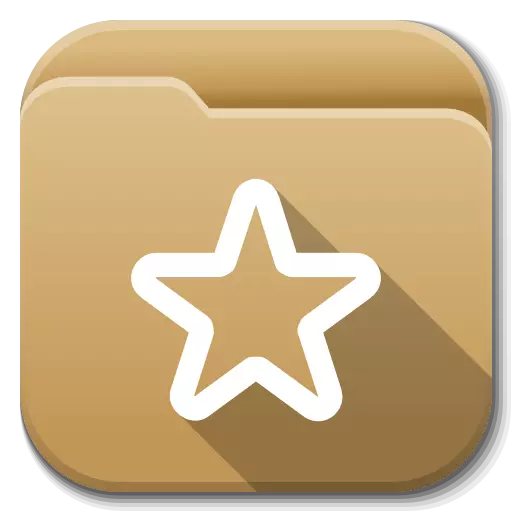
မည်သည့် browser ၏အရေးအကြီးဆုံးကိရိယာတစ်ခုမှာ bookmarks ဖြစ်သည်။ လိုအပ်သောဝက်ဘ်စာမျက်နှာများကိုသိမ်းဆည်းရန်နှင့်ချက်ချင်းလက်လှမ်းမီမှုကိုချက်ချင်းလက်ခံရန်အခွင့်အရေးရှိသည်ဟုသူတို့အတွက်ကျေးဇူးတင်ပါသည်။ ယနေ့ Google Chrome Internet Onsigner ၏အမှတ်အသားပြုသည့်နေရာများကိုယနေ့ဆွေးနွေးပါမည်။
အလုပ်ခွင်၌ Google Chrome တိုင်းကို Google Chrome တိုင်းနီးပါးသည် Google Chrome သည် bookmark များကိုအချိန်မရွေးဖွင့်ရန်ခွင့်ပြုမည့် bookmark များဖန်တီးပေးသည်။ သင်သည်အခြားဘရောင်ဇာသို့လွှဲပြောင်းရန် Bookmarks များ၏တည်နေရာကိုသင်ရှာဖွေရန်လိုအပ်ပါက၎င်းတို့ကိုကွန်ပျူတာသို့ HTML ဖိုင်တစ်ခုအဖြစ်တင်ပို့ရန်ကျွန်ုပ်တို့အကြံပြုပါသည်။
ဖတ်ပါ - Google Chrome ဘရောက်ဇာမှ Bookmarks များတင်ပို့နည်း
Google Chrome Bookmarks ဘယ်မှာလဲ။
ဒါကြောင့် Google Chrome browser သူ့ဟာသူမှာ bookmark တွေအားလုံးကိုအောက်ပါအတိုင်းကြည့်ရှုနိုင်တယ်။ browser menu button ကိုနှိပ်ပြီးညာဘက်အပေါ်ညာဘက်ထောင့်ကိုနှိပ်ပါ။ "Bookmarks" - "Bookmark Manager".
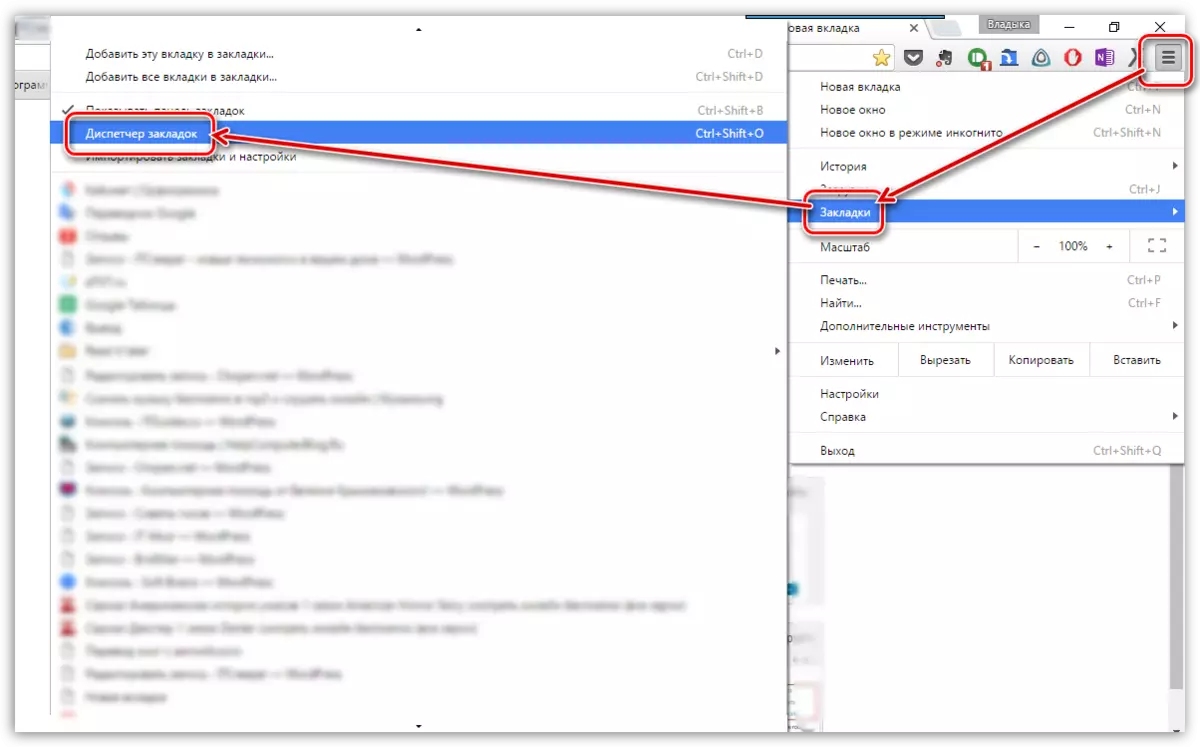
Bookmark Management 0 င်းဒိုးသည် Bookmarks ရှိဖိုင်တွဲများ၏ဘယ်ဘက်ဒယ်အခ်တွင်ရှိပြီးလက်တွေ့တွင်ရွေးချယ်ထားသောဖိုင်တွဲ၏ contents ၏ဘယ်ဘက်ဒိုမိန်းတွင်လက်ဝဲဒိုမိန်းတွင်မျက်နှာပြင်ပေါ်တွင်ပြသသည်။
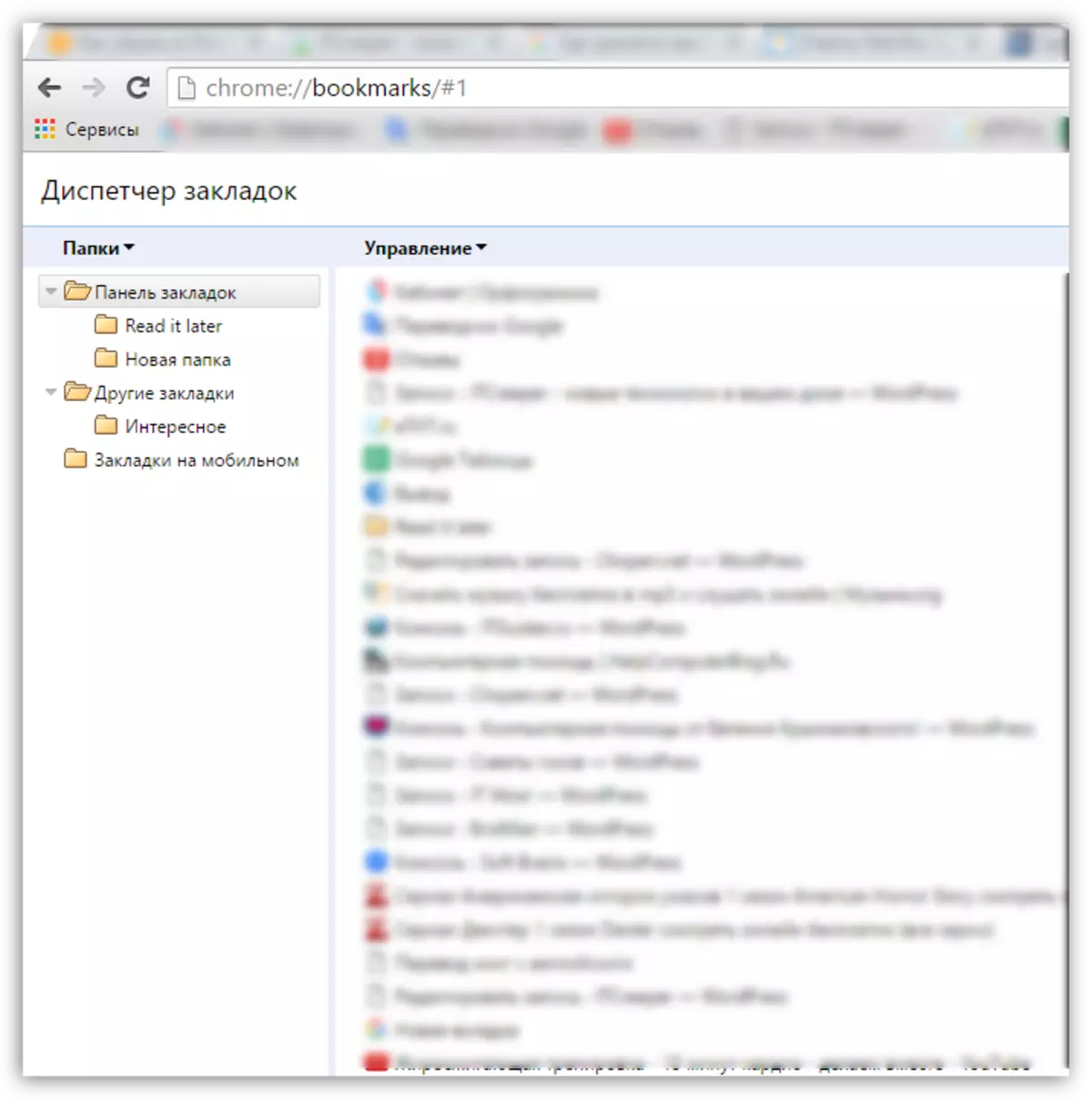
Google Chrome Online Browser browser browser bookmarks များကိုကွန်ပျူတာပေါ်တွင်သိမ်းဆည်းထားသည့်နေရာကိုသင်ရှာဖွေရန်လိုအပ်ပါက Windows Explorer ကိုဖွင့်ပြီးလိပ်စာဘားသို့အောက်ပါ link ကိုထည့်ရန်လိုအပ်လိမ့်မည်။
ဂ: \ documents နှင့် settings \ username \ testsername \ log data \ t application data \ topy \ chrome \ chrome \ အသုံးပြုသူဒေတာ \ default
သို့မဟုတ်
C: \ actloys \ username \ t appdata \ log log log in \ chrome \ chrome \ user data \ default
ဘယ်မှာ "အသုံးပြုသူအမည်" ကွန်ပျူတာပေါ်တွင်သင်၏အသုံးပြုသူအမည်အရအစားထိုးရန်လိုအပ်သည်။
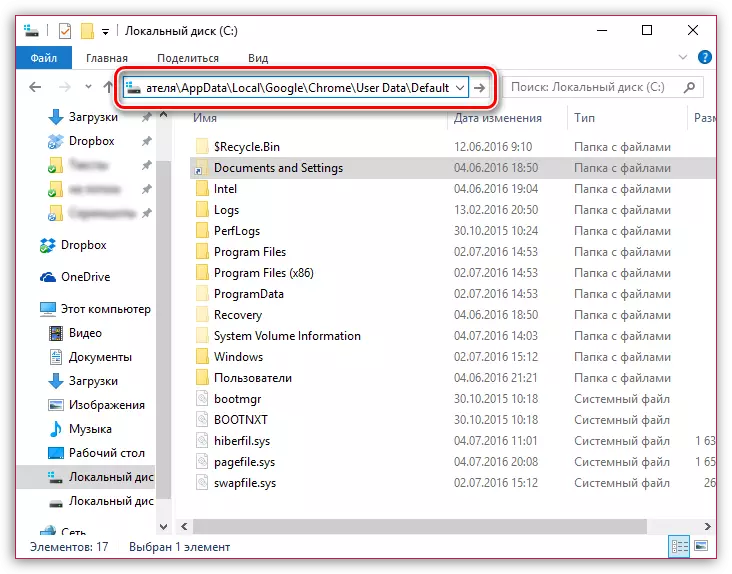
link ကိုရိုက်ထည့်ပြီးတဲ့နောက် Enter key ကိုသာနှိပ်လိုက်ပါ, ပြီးနောက်သင်ဟာလိုချင်တဲ့ဖိုင်တွဲထဲကိုချက်ချင်းဝင်သွားတယ်။
ဒီမှာဖိုင်တစ်ခုရှာမယ်။ "Bookmarks" ချဲ့ထွင်ခြင်းမရှိဘဲ။ သင်ဤဖိုင်ကိုဖွင့ ်. မရပါ, စံသတ်မှတ်ချက်တစ်ခုဖြင့်ချဲ့ထွင်ခြင်းမရှိဘဲမည်သည့်ဖိုင်ကိုမဆိုသင်ဖွင့်နိုင်သည်။ "Notebook" ။ Right-Click File ကိုနှိပ်ပြီးပစ္စည်း၏မျက်နှာသာကိုရွေးချယ်ပါ။ "အတူဖွင့်လှစ်ရန်" ။ ထို့နောက်သင်အဆိုပြုထားသောအစီအစဉ်များစာရင်းမှ "Notepad" စာရင်းမှရွေးချယ်ရမည်။

ဤဆောင်းပါးသည်သင့်အတွက်အသုံးဝင်သည်ကိုကျွန်ုပ်တို့မျှော်လင့်ပါသည်။ ယခုသင်သည် Google Chrome Online Browser Bookmarks များကိုမည်သည့်နေရာတွင်ရှာတွေ့နိုင်သည်ကိုယခုသင်သိပြီဖြစ်သည်။
